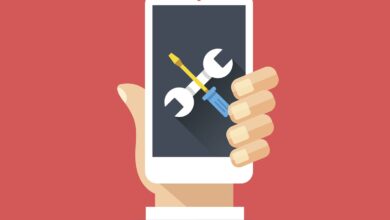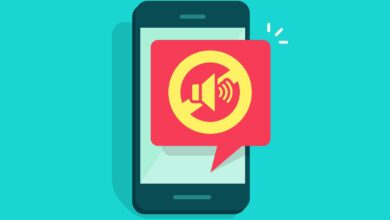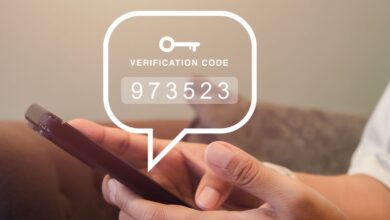Comment simuler un emplacement GPS sur votre téléphone
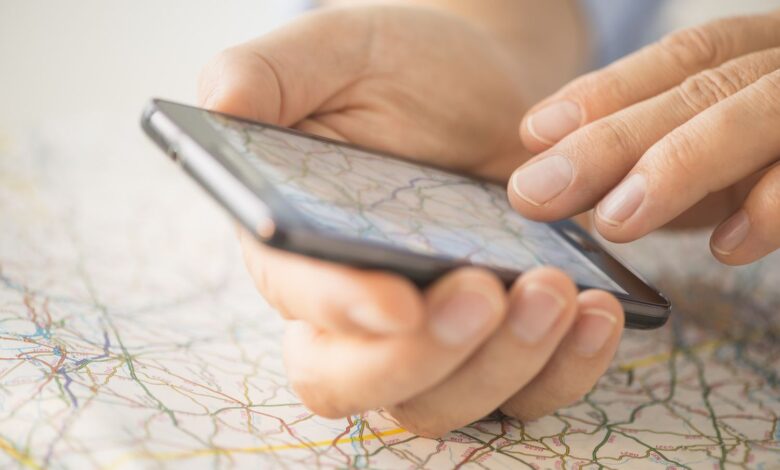
Que savoir
- Android: utilisez une application comme Faux spoofer d'emplacement GPS. Choisissez un faux emplacement sur la carte et appuyez sur Jouer.
- iPhone: installer 3utoolsaller à Boîte à outils > Virtuallocation > Choisissez l'emplacement> Modifier l'emplacement virtuel > D'ACCORD.
- N'oubliez pas que les Fakers GPS affectent tout sur votre appareil, comme la navigation et les applications météorologiques.
Cet article explique comment usurper un emplacement GPS sur votre téléphone. Dans la plupart des cas, la tracture de l'emplacement de votre iPhone ou Android affecte chaque application basée sur la localisation sur votre appareil.
Emplacement Android Spoof
Recherchez “Fake GPS” sur Google Play, et vous trouverez de nombreuses options, certaines gratuites et d'autres non, et certaines nécessitant un accès racine.
Une application qui n'a pas besoin de vous pour rooter votre téléphone – tant que vous utilisez Android 6.0 ou plus récent – s'appelle le faux spoofer d'emplacement GPS, et c'est mon choix préféré pour modifier l'emplacement de mon téléphone. C'est simple à utiliser, comme vous le verrez:
Les informations ci-dessous doivent s'appliquer, peu importe qui a fait votre téléphone Android: Samsung, Google, Huawei, Xiaomi, etc.
Installer un faux spoofer d'emplacement GPS. Il fonctionne sur Android 4.4 et plus.
Ouvrez l'application et acceptez toutes les invites que vous voyez. Vous aurez besoin de taper Permettre Pour laisser l'application envoyer des notifications, et Lors de l'utilisation de l'application Pour lui donner un accès à l'emplacement.
Robinet Accepter Si vous voyez une invite de termes, choisissez Activer du message en bas sur les simulations.
:max_bytes(150000):strip_icc()/A3-FakeaGPSLocationonYourPhone-annotated-1ee31e2a07cd4d44a7f38f4116e7b4f3.jpg)
Choisir Paramètres du développeur Pour ouvrir cet écran, appuyez sur Sélectionnez l'application d'emplacement simulé vers la toute fin de la page qui s'est ouverte, puis sélectionnez FakeGPS gratuit.
:max_bytes(150000):strip_icc()/A4-FakeaGPSLocationonYourPhone-annotated-0cbfe318aff545188732377bcd4ba4cc.jpg)
Si vous ne voyez pas cet écran, activez le mode développeur, puis revenez à cette étape. Dans certaines versions Android, vous devez mettre une vérification dans la case à côté du Autoriser les simulations option sur le Options de développeur écran.
Utilisez le bouton de retour pour revenir à l'application. Recherchez l'emplacement que vous souhaitez simuler sur votre téléphone (vous pouvez également faire glisser la carte pour placer le pointeur quelque part). Si vous faites un itinéraire, appuyez sur la carte pour laisser tomber les marqueurs de place.
Appuyez sur le bouton de lecture en bas de l'écran pour activer le faux paramètre GPS.
:max_bytes(150000):strip_icc()/A6-FakeaGPSLocationonYourPhone-annotated-e917840a070f47d1a87dc0e2337e4b31.jpg)
Vous pouvez fermer l'application et ouvrir Google Maps ou une autre application d'emplacement pour voir si votre emplacement GPS a été usurpé. Pour récupérer votre véritable emplacement, appuyez sur le bouton d'arrêt.
Si vous êtes intéressé à essayer un autre spoofer d'emplacement Android, nous avons confirmé que les applications de changement de localisation gratuit suivantes fonctionnent un peu comme FakeGPS gratuitement: Faux GPS, GPS Flyet Fausse GPS Emplacement. Une autre méthode consiste à utiliser Xposed Framework pour installer une application d'assistance à la localisation.
Emplacement de l'iPhone à l'essentiel
Faire simuler l'emplacement de votre iPhone n'est pas aussi simple que sur un appareil Android – vous ne pouvez pas simplement télécharger une application. Cependant, les fabricants de logiciels ont construit des programmes de bureau qui facilitent cela.
Faux iPhone ou iPad avec 3utools
3Utools est le meilleur moyen de parcourir l'emplacement de votre iPhone ou iPad car le logiciel est gratuit, et j'ai confirmé qu'il fonctionne avec iOS 17 et iPados 17, il est donc probablement également compatible avec d'autres versions de ces systèmes d'exploitation.
Télécharger et installer 3utools. Cela a été testé sur Windows 11, mais il fonctionne également dans d'autres versions de Windows, plus MacOS.
Avec votre iPhone ou iPad branché, sélectionnez Boîte à outils en haut du programme, puis Virtuallocation de cet écran.
:max_bytes(150000):strip_icc()/B2-FakeaGPSLocationonYourPhone-annotated-ff874400a3ea42fc86b46af59f833b0d.jpg)
Sélectionnez quelque part sur la carte ou utilisez la barre de recherche pour choisir où vous souhaitez simuler votre emplacement.
Sélectionner Modifier l'emplacement virtuelet puis D'ACCORD Lorsque vous voyez le message “succédé”.
Si vous voyez une invite sur le mode développeur, suivez les étapes de l'écran pour activer cela.
:max_bytes(150000):strip_icc()/B4-FakeaGPSLocationonYourPhone-annotated-6c34c08e301646cb882aebbfc7960a8c.jpg)
Redémarrez votre appareil pour retirer à nouveau les données GPS réelles.
Faux iPhone ou iPad avec iTools
Une autre façon de manipuler l'emplacement de votre iPhone sans jailbreak est avec iTools de Thinksky. Il fonctionne sur Windows et MacOS et peut simuler le mouvement, mais il n'est pas gratuit pour toujours. Il fonctionne avec les versions iOS 16 et plus.
Télécharger et installer iTools. Vous devrez peut-être sélectionner Essai gratuit À un moment donné avant son ouverture complètement.
Branchez votre appareil sur votre ordinateur et accédez à Boîte à outils > Emplacement virtuel.
:max_bytes(150000):strip_icc()/C2-FakeaGPSLocationonYourPhone-annotated-b625fb9ee8de4166b4f62b556655f2f5.jpg)
Si vous voyez cet écran, sélectionnez l'image dans le Mode développeur Section pour accepter de télécharger le fichier d'image du disque du développeur iOS.
:max_bytes(150000):strip_icc()/C3-FakeaGPSLocationonYourPhone-annotated-cc926f46e354441e91c4590d0f743203.jpg)
Recherchez un emplacement en haut de l'écran, puis sélectionnez Aller pour le trouver sur la carte.
Sélectionner Bouger ici pour simuler instantanément votre emplacement.
:max_bytes(150000):strip_icc()/002_fake-gps-location-4165524-5c2fa3b5c9e77c0001f1d066.jpg)
Le site Web de iTools a Plus d'informations sur la façon d'utiliser la carte. Il peut également simuler un itinéraire.
Vous pouvez maintenant quitter le Emplacement virtuel Fenêtre dans iTools ainsi que le programme lui-même. Si on vous demande si vous devez arrêter la simulation, vous pouvez choisir Non Pour vous assurer que votre faux emplacement GPS reste même lorsque vous débranchez votre téléphone.
Pour récupérer votre véritable emplacement, retournez sur la carte et sélectionnez Simulation d'arrêt. Vous pouvez également redémarrer votre appareil pour recommencer à recommencer son emplacement réel.
:max_bytes(150000):strip_icc()/003_fake-gps-location-4165524-5c2fa43446e0fb000178d5b5.jpg)
N'oubliez pas que vous pouvez simuler l'emplacement de votre téléphone avec ITools uniquement dans la période d'essai 24 heures sur 24; Vous devrez utiliser un ordinateur entièrement différent si vous souhaitez exécuter l'essai. Le faux emplacement restera tant que vous ne redémarrez pas votre appareil.
Pourquoi feriez-vous simuler votre emplacement?
Il y a beaucoup de situations où vous pourriez créer un faux emplacement GPS, à la fois pour le plaisir et pour d'autres raisons.
Peut-être que vous voulez changer votre emplacement afin que quelque chose comme une application de rencontres pense que vous êtes à cent kilomètres, parfait si vous prévoyez de vous déplacer quelque part et que vous souhaitez devancer le jeu de rencontres.
L'usurpation de votre emplacement peut également entrer en jeu lorsque vous utilisez un jeu basé sur la localisation comme Pokémon Go. Au lieu d'avoir à voyager à plusieurs kilomètres pour ramasser un type de Pokémon différent, vous pouvez inciter votre téléphone à dire au jeu que vous êtes déjà là, et cela supposera que votre faux emplacement est exact.
D'autres raisons de mettre en place un simulation GPS pourraient être si vous voulez “voyager” à Tokyo et vous enregistrer dans un restaurant auquel vous n'avez jamais été réellement allé, ou visiter un monument célèbre pour inciter vos amis Facebook à penser que vous êtes en vacances extravagantes.
Vous pouvez également utiliser votre faux emplacement pour tromper votre famille ou vos amis dans votre application de partage de localisation, pour masquer votre véritable emplacement aux applications qui le demandent, et même pour définir votre réel Emplacement si les satellites GPS ne font pas un excellent travail pour le trouver pour vous.
La modification de votre emplacement GPS ne masque pas votre numéro de téléphone, ne masque pas votre adresse IP ou ne modifie pas d'autres choses que vous faites de votre appareil.
Problèmes d'usurpation GPS
Avant de commencer, sachez que même si cela peut être très amusant de simuler votre emplacement, ce n'est pas toujours utile. De plus, parce que l'usurpation GPS n'est pas une option intégrée, ce n'est pas seulement un clic pour le faire avancer, et les FAKERS de l'emplacement ne fonctionnent pas toujours pour chaque application qui lit votre emplacement.
Si vous installez l'une de ces applications sur votre téléphone pour l'utiliser, par exemple, un jeu vidéo, vous trouverez que vous trouverez les autres applications que vous vouloir Pour utiliser votre véritable emplacement, je vais également utiliser le faux emplacement. Le jeu pourrait très bien utiliser votre adresse spoofée à votre avantage, mais si vous ouvrez votre application de navigation pour obtenir des itinéraires quelque part, vous devrez soit désactiver le spoofer de l'emplacement ou ajuster manuellement votre emplacement de départ.
Il en va de même pour d'autres choses comme s'y enregistrer dans les restaurants, rester à jour sur votre localisateur GPS basé sur la famille, vérifier la météo environnante, etc. Si vous trompez votre emplacement à l'échelle du système pour tout ce qui concerne votre téléphone, cela affectera l'emplacement dans toutes vos applications basées sur la localisation.
Certains sites Web affirment à tort que l'utilisation d'un VPN modifiera votre emplacement GPS. Ce n'est pas vrai pour la plupart Applications VPN parce que leur objectif principal est de masquer votre adresse IP publique. Relativement peu de VPN incluent également une fonction de remplacement GPS.